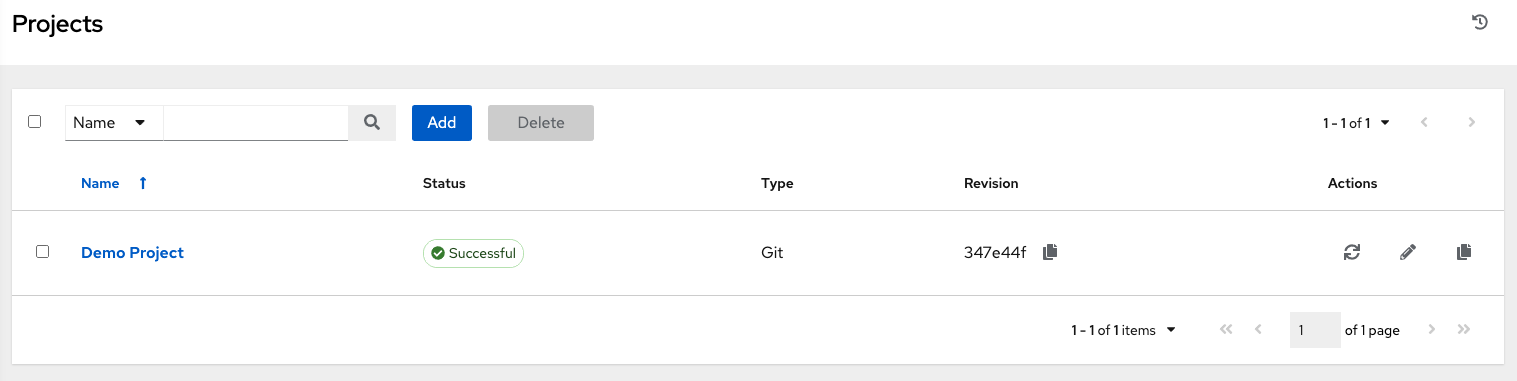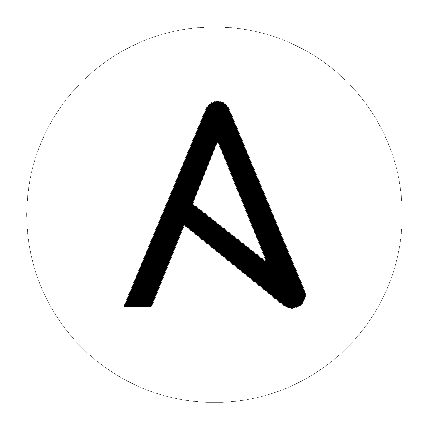10. プロジェクトの設定¶
プロジェクトとは、コントローラーにある Ansible Playbook の論理的コレクションのことです。
Playbook および Playbook ディレクトリーをコントローラーサーバーのプロジェクトのベースパスに手動で配置するか、コントローラーがサポートするソースコード管理 (SCM) システム (例: Git、Subversion、Mercurial) に Playbook を配置することで、Playbook と Playbook ディレクトリーを管理できます。
注釈
できる限り、ソース管理を使用して Playbook を管理することを推奨します。このタイプのベストプラクティスでは、コードとしてインフラストラクチャーを処理することができ、DevOps の理想と一致しています。このクイックスタートガイドでは、軽量のサンプルを使ってシステムを使用開始できるようにしていますが、実稼動環境の目的では、ソース管理を使用して Playbook を管理することを推奨します。
既存のプロジェクトを確認するには、左側のナビゲーションバーで プロジェクト をクリックします。
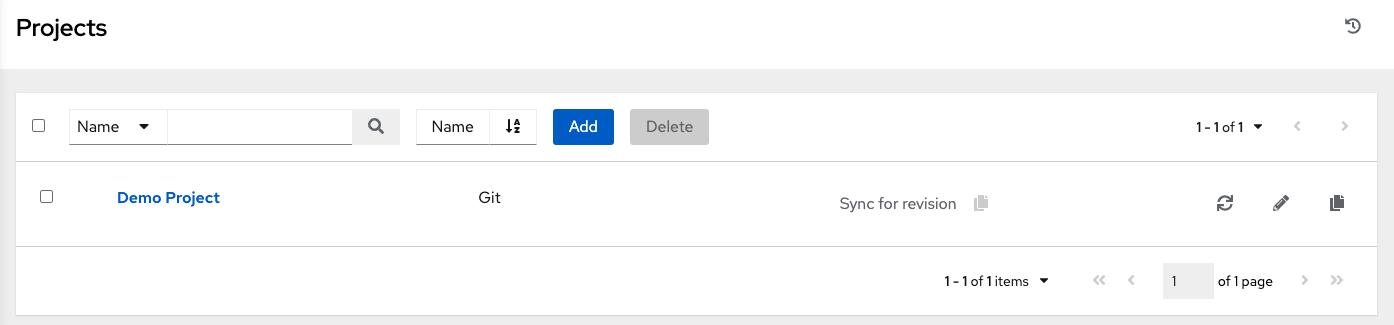
automation controller は、最初の作業用にデモ用プロジェクトを提供し、スタートプロセスを簡素化しています。
デモ用プロジェクト をクリックして、その詳細を表示します。
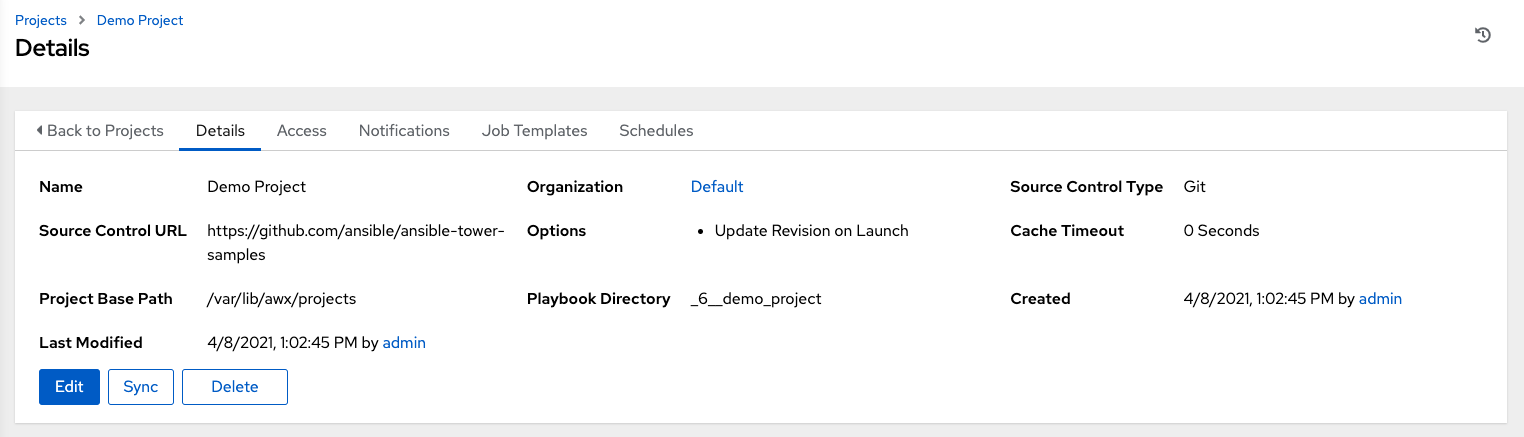
本クイックスタートガイドの目的上、デフォルトのデモ用プロジェクトをそのまま残します。ただし、後でデフォルトのプロジェクトを編集するには、詳細タブで 編集 をクリックするか、プロジェクト一覧表示でプロジェクト名の横にある編集 ( ) ボタンをクリックして適切な詳細を編集し、変更を保存します。
) ボタンをクリックして適切な詳細を編集し、変更を保存します。
このプロジェクトをジョブテンプレートで使用する前に、このプロジェクトの SCM 同期を手動で開始する必要があります。詳細タブから SCM ベースのデモ用プロジェクトを更新し、同期 をクリックするか、プロジェクト一覧表示でプロジェクト名の隣にある同期 ( ) ボタンをクリックします。
) ボタンをクリックします。
注釈
ソース管理を使用するための新規プロジェクト設定を追加した直後に「同期」が自動的に行われ、設定したソース管理からプロジェクトの詳細をフェッチする点に注目してください。ただし、デモ用プロジェクトが事前に提供されていますが、ジョブテンプレートでこのプロジェクトを使用するには、インベントリーの同期を手動で開始する必要があります。
同期が完了すると、プロジェクト名とリビジョンの詳細の横にあるステータスインジケーターが更新されることに注意してください。